Reproduzir uma apresentação de slides
Na guia Apresentação de Slides, no grupo Iniciar Apresentação de Slides, selecione Desde o início:

Passar pela apresentação de slides
|
Para migrar para |
Pressione esta tecla |
|---|---|
|
O próximo slide |
N |
|
O slide anterior |
P |
Usar a exibição do Apresentador para executar sua apresentação de slides
Usar a exibição do Apresentador é uma ótima maneira de exibir sua apresentação com anotações de alto-falante em um computador (seu laptop, por exemplo), enquanto apenas os slides em si aparecem na tela que seu público vê (como uma tela maior à qual você está projetando). Para obter detalhes completos, consulte Iniciar a apresentação e ver suas anotações no modo de exibição Do Apresentador.
Reproduzir uma apresentação de slides
-
Abra a apresentação que você deseja reproduzir como uma apresentação de slides.
-
Siga um destes procedimentos:
Para
Faça isto
Reproduzir sua apresentação de slides do primeiro slide
Na guia Apresentação de Slides , clique em Reproduzir de Iniciar.
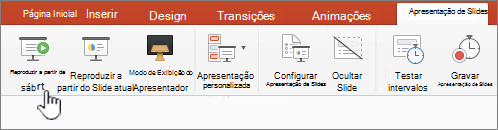
Reproduzir sua apresentação de slides no slide selecionado no momento
Selecione o slide do qual você deseja iniciar a apresentação de slides. Na guia Apresentação de Slides , clique em Reproduzir.
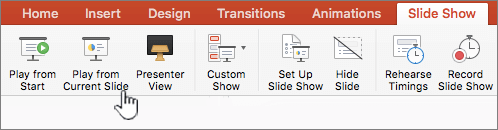
Reproduzir uma apresentação de slides personalizada do primeiro slide
Na guia Apresentação de Slides , clique na seta ao lado do botão Mostrar Personalizado e clique em Apresentação de Slides Personalizada no menu. Na tela Mostras Personalizadas, clique na apresentação de slides personalizada que você deseja apresentar.
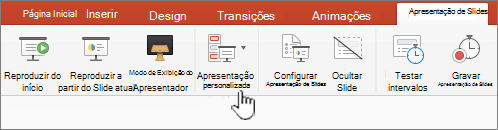
Observação: Se nenhum programa personalizado estiver listado, clique em Editar Mostras Personalizadas para criar um novo show personalizado.
-
Observação: Você também pode reproduzir uma apresentação de slides clicando nas mesmas opções na guia Apresentação de Slides .
Passar pela apresentação de slides
-
Para migrar para
Siga este procedimento
O próximo slide
Clique na seta direita, clique em um slide ou pressione N .
O slide anterior
Clique na seta esquerda ou pressione P .
-
Para ver uma lista de atalhos de teclado que você pode usar para mover por slides e gerenciar a apresentação de slides, mantenha a espera CONTROLE enquanto você clica no mouse e, em seguida, clique em Ajuda.
-
Para encerrar a apresentação de slides quando terminar de apresentar, pressione ESC .
Defina como sua apresentação de slides é projetada em duas exibições
Quando você reproduz uma apresentação de slides com duas exibições conectadas, seu público vê a apresentação de slides de tela inteira em uma tela enquanto você vê a exibição do apresentador na outra por padrão. Se você preferir reproduzir a apresentação de slides na exibição de tela inteira em ambas as exibições, deverá alterar a configuração antes de iniciar a apresentação de slides para que a apresentação de slides seja espelhada.
-
Siga um destes procedimentos:
Para projetar a apresentação de slides como
Siga este procedimento
Tela inteira em ambas as exibições
Na guia Apresentação de Slides , clique em Mostrar espelho.
Exibição do apresentador em sua exibição e tela inteira na outra
Observação: Ao usar o modo de exibição do apresentador, você pode alterar qual exibição do apresentador é mostrada – basta clicar em Trocar Exibições.
Na guia Apresentação de Slides , clique em Exibição do Apresentador.
Você pode executar sua apresentação em PowerPoint para a Web com uma conexão com a Internet e um navegador da Web.
Apresentar sua apresentação de slides
-
Vá para Apresentação de Slides na faixa de opções.
-
Selecione Desde o início.

-
No canto inferior esquerdo dos slides, observe os controles de apresentação. Elas são visíveis apenas para você, o apresentador.

-
Após um curto período de tempo, a barra de controle pode desaparecer. Nesse caso, você pode mover o cursor para o canto inferior esquerdo e ele reaparecerá. Você também pode alternar (ativado/desativado) com 'T' no teclado.
-
Várias ações estão disponíveis por meio dos botões da barra de controle para fazer as ações descritas aqui. As dicas de ferramenta de rolagem também aparecem para elas.
Imagem do botão
Ação

Vá para o slide anterior

Ir para o próximo slide

Confira todos os slides

Ferramentas de desenho

Legendas ativadas/desativadas. Saiba mais aqui.

Apresentar ao vivo. Saiba mais aqui.

Ensaiar com o Treinador. Saiba mais aqui.

Ativar a câmera. Saiba mais aqui.

End Show

Opções (incl. camera)
Loop de uma apresentação de slides
Não há suporte para loop de uma apresentação de slides no PowerPoint para a Web. Se você quiser ver esse recurso adicionado, avise-nos. Saiba como aqui: Como fazer dar comentários sobre o Microsoft Office?
Você pode mostrar sua apresentação para uma audiência com PowerPoint Mobile.
Iniciar apresentação
Na guia Apresentação de Slides, no grupo Iniciar Apresentação de Slides, selecione Do Começo ou Do Slide Atual.

Modo de Exibição do Apresentador
Se você tem uma configuração de duas telas na qual está projetando o seu dispositivo em uma tela grande, é possível ver o Modo de Exibição do Apresentador visível no seu dispositivo enquanto o público vê a apresentação de slides na tela grande. O Modo de Exibição do Apresentador permite que você veja as suas anotações, visualize os próximos slides e ative e desative as ferramentas de tinta.
Na guia Apresentação de Slides , selecione Usar Exibição do Apresentador.
Navegue pelos seus slides
-
Para avançar na apresentação de slides, pressione a barra de espaço no teclado ou toque na tela.
-
Para voltar ao slide anterior, pressione P.
-
Para sair da Apresentação de Slides, pressione Esc.
-
Para que a tela fique escura, pressione B. Pressione B novamente para tornar o slide atual visível novamente.










